首页 / 教程
wps中让字体上下居中对齐 | wps文字中使文字上下居中而不是在表格中
2022-12-25 00:46:00
1.wps文字中怎样使文字上下居中而不是在表格中
工具:WPS
步骤:
1、打开WPS,选中要调整的文字。击图中红色箭头所示的小方块。
2、在弹出的段落窗口里找到段前,段后设置,
3、把段后的10磅,平均到段前和段后里面,都设置5磅,注意后面的小三角打开可以选择不同单位。
4、最后实现文字上下居中的效果。
2.wps中,怎样设置文本框中文字上下居中,(左右居中很简单)
经试验,wps的2016版之前的版本里并无此项功能,只能是进入文本框选项中,把上下左右的边距删掉,弄成0,就可以手工调,或是在文本框中再嵌入一个单框表格,然后也可以变相实现。
但在wps2016版后,有了这项功能,但须将文件转成docx格式(doc格式里无此功能),然后对击这个文本框,右边的任务窗格中的“属性”按钮会变亮,然后就出现了“垂直居中”选项,可以调了。不过,这个功能做得并不精细(word也是如此),只对于较大的文本框有用,对于较小的,还不如不选它,用上段中的办法实现,但也不大可能实现像axurerp那类软件做到的精确细微的垂直居中。
题外话:word(wps)的文本框,本来就做得很烂,从某种程度上来说是bug百出——像显示不全等问题,就是bug了,现在倒成了见怪不怪、“你不会操作”类的东西了。涉及文本对象类的功能时,做同样的东西,甚至word能实现的更多,但我还是远远更乐意用别的软件,用word做实在太费劲了,几乎任何一个带有排版功能的软件在这方面都不会这么差劲。
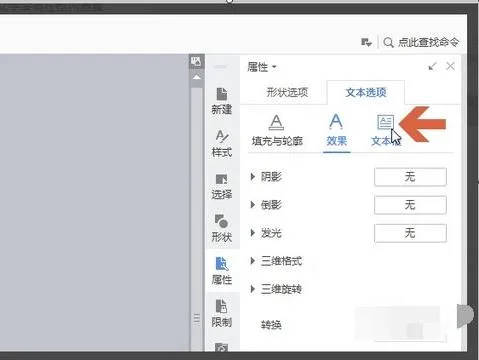
最新内容
| 手机 |
相关内容

windows10中设置 【Windows10中设
windows10中设置 【Windows10中设置用户账户的方法】,设置,方法,用户账户,点击,控制面板,界面,Win10下设置切换输入法需要打开电脑
windows10字体大 【windows10字体
windows10字体大 【windows10字体大小怎么设置成黑体】,字体大小,显示,选择,字体大,黑体,点击,1用于自定义设置项目,我们在这里可以
在wps表格中下标 | wps里下标的下
在wps表格中下标 【wps里下标的下标打】,下标,表格中,输入,怎么打,教程,模板,1.wps里下标的下标怎么打在WPS文字中,下标的下标可以通
wps文档设置下页标题栏 | wps凡是
wps文档设置下页标题栏 【wps凡是有标题一的都另起一页,设置方法求高手】,设置,标题栏,表格,文档,方法,高手,1.wps凡是有标题一的都
WPS文字设置章节 | WPS文字插入目
WPS文字设置章节 【WPS文字插入目录】,文字,自动生成目录,怎么设置,设置,操作方法,选择,1.WPS文字怎么插入目录以WPS 2019版本为例1
wps数字转换为文本 | 将wps表格中
wps数字转换为文本 【将wps表格中的数值转换为文本形式】,文本,文本格式,表格中,数字,教程,字变,1.怎样将wps表格中的数值转换为文
wps表格快速录入日期 | 在wps文字
wps表格快速录入日期 【在wps文字中快速输入日期】,日期,快速,输入,表格,文字,插入,1.怎么在wps文字中快速输入日期依次单击“插入
wps文字删除图形 | WPS里面的删除
wps文字删除图形 【WPS里面的删除或者替换】,替换,删除,图形,文字,提示,教程,1.WPS里面的图片怎么删除或者替换1、首先打开自己的wp











